Hoe een Word-document te openen en te bewerken zonder Word
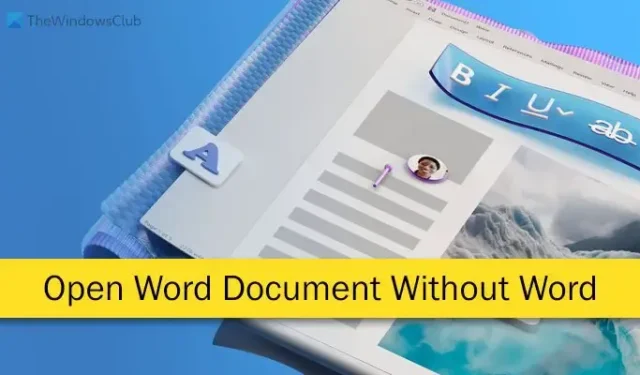
Als u een Word-document wilt openen en bewerken zonder de Word- bureaubladtoepassing of Microsoft Word Online, kunt u dat als volgt doen. Als u een kleine wijziging nodig heeft of alleen het document wilt bekijken, kunt u deze methoden volgen om de taak op uw Windows 11/10-pc te voltooien.
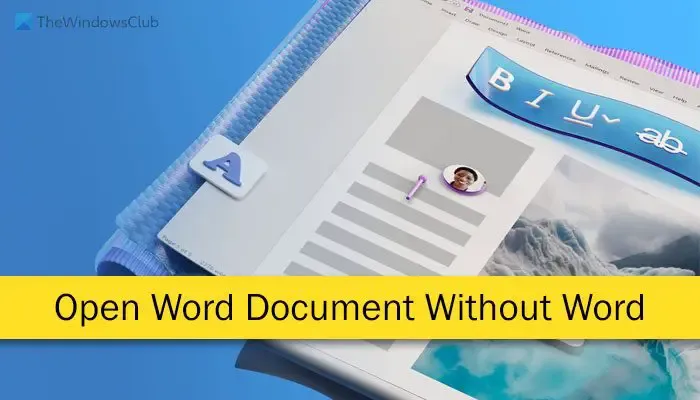
Hoe een Word-document te openen en te bewerken zonder Word
Volg deze methoden om een Word-document zonder Word te openen en te bewerken:
- Gebruik Google Documenten
- Gebruik Microsoft Office-alternatieven
- Converteren naar PDF en openen
- Gebruik Dropbox
- Gebruik de browser om het document te openen
Lees verder voor meer informatie over deze methoden.
1] Gebruik Google Documenten
Het is de beste manier om Word-documenten te openen en te bewerken zonder de daadwerkelijke Microsoft Word-app. Of u nu woorden wilt toevoegen, afbeeldingen wilt toevoegen/verwijderen, opsommingstekens/genummerde lijsten wilt bewerken, hyperlinks wilt kopiëren of iets anders, alles is mogelijk met behulp van Google Docs.
U kunt Google Documenten rechtstreeks in uw browser openen en het document uploaden, of u kunt het respectievelijk naar Google Drive uploaden en het bestand openen. Het werkt op beide manieren hetzelfde.
2] Gebruik Microsoft Office-alternatieven
Als u wilt voorkomen dat u geld uitgeeft aan Microsoft 365 om de Microsoft Word-app te gebruiken, kunt u zeker enkele van de dichtstbijzijnde alternatieven gebruiken. Er zijn zoveel alternatieven die u kunt gebruiken om het document op uw Windows 11/10-computer te openen, bekijken en bewerken. U kunt bijvoorbeeld LibreOffice of Apache OpenOffice gebruiken. Deze twee hebben een vergelijkbare gebruikersinterface en opties als Microsoft Word. Daarnaast kunt u ook gebruik maken van Trio Office Suite, WPS Office, Polaris Office, etc. Lees dit artikel voor meer informatie over Microsoft Office-alternatieven .
3] Converteren naar PDF en openen
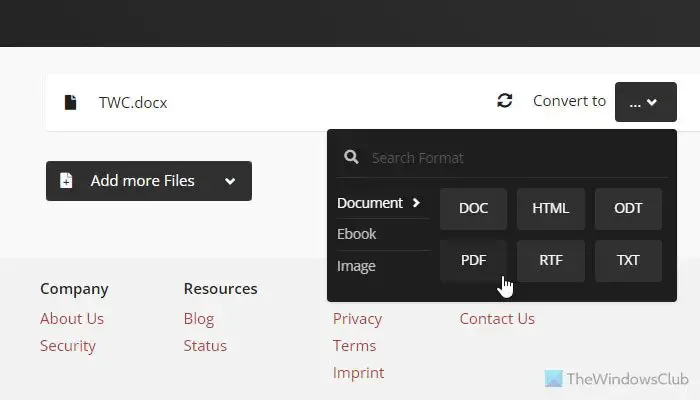
Als u het Word-document wilt bekijken en geen wijzigingen hoeft aan te brengen, is het converteren van het bestand naar PDF waarschijnlijk een optie voor u. Hoewel sommige apps gebruikers in staat stellen PDF op Windows te bewerken , is het mogelijk dat u niet in alle apps dezelfde optie aantreft. Het beste is dat er veel desktop- en online-apps zijn voor deze taak. Als u het ene bestand niet leuk vindt, kunt u daarom een ander bestand gebruiken om het bestand eenvoudig en kosteloos te converteren.
U kunt bijvoorbeeld AVS Document Converter , CutePDF , enz., desktop-apps gebruiken. Aan de andere kant kunt u ook online apps van Zamzar , CloudConvert enz. gebruiken.
4] Gebruik Dropbox
Dropbox is een van de beste cloudopslagservices die je kunt gebruiken om je bestanden op te slaan en te delen met vrienden. Hetzelfde kan worden gebruikt om Word-documenten te openen en te bekijken. Of je nu één of meerdere bestanden bij je hebt, je kunt ze uploaden naar Dropbox en ze dienovereenkomstig bekijken. Een simpele dubbelklik kan het bestand na het uploaden op uw scherm openen. Hoewel Dropbox een desktop-app voor Windows- pc’s heeft, wordt aangeraden om de webversie te gebruiken voor een betere ervaring.
5] Gebruik de browser om het document te openen
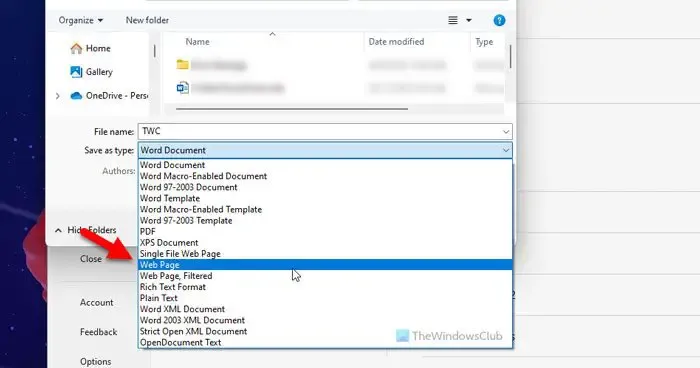
Deze optie werkt alleen als u de bestandseigenaar kunt vragen het bestand naar HTML te converteren. Omdat Microsoft Word gebruikers in staat stelt de conversie uit te voeren, hoeven gebruikers niet dezelfde app te gebruiken om het document na de conversie te openen en te bekijken. Ter informatie: u kunt de optie Webpagina kiezen in de vervolgkeuzelijst Opslaan als type terwijl u een bestand opslaat met Word om de . html-of. htm-formaat. Later kunt u Google Chrome, Microsoft Edge of een andere browser gebruiken om het geconverteerde bestand te openen.
Ik hoop dat het hielp.
Hoe bekijk ik een Word-document zonder Word?
Er zijn meerdere manieren om een Word-document zonder Word te bekijken. Naast het gebruik van Microsoft Word Online of OneDrive om het bestand te openen, kunt u Google Docs gebruiken, een van de beste alternatieven voor Microsoft Word. Aan de andere kant kunt u het bestand naar PDF converteren en dienovereenkomstig bekijken. Daarnaast is het mogelijk om het bestand te uploaden naar Dropbox, uw browser te gebruiken etc. om het Word-document te openen en te bekijken.
Hoe open ik een . doc-bestand?
Microsoft Word is de beste en meest compatibele app om een . doc-bestand op Windows 11/10 pc. Als u geen Microsoft 365-abonnement heeft, kunt u altijd gebruik maken van de gratis versie, genaamd Microsoft Word Online. Afgezien daarvan kunt u ook apps van LibreOffice, OpenOffice, enz. gebruiken om hetzelfde te doen.



Geef een reactie